u深度win7pe工具箱如何使用
首先从u深度官网下载u深度win7pe工具箱v3.0,双击打开软件,如图所示:

2、点击“立即安装”即可,有经验的可以选择右下角“自定义安装”,如图所示:
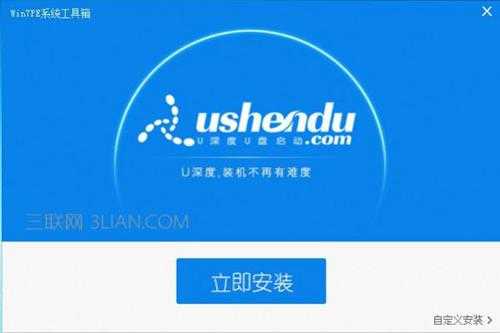
3、安装完成点击“立即体验”进入软件界面,如图所示:
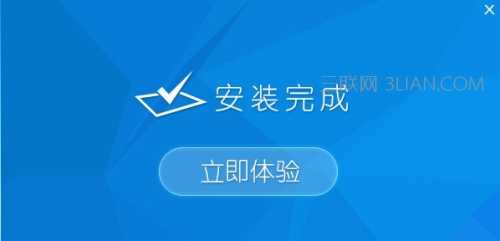
U盘模式使用方法
1、打开u深度win7pe工具箱v3.0,界面默认显示的已经是U盘模式了,此时我们将U盘连接电脑USB接口,等待工具识别完成后便可点击“一键制作启动U盘”,如图所示:
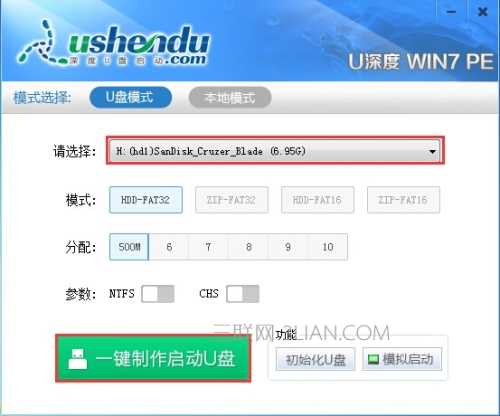
2、此时会弹窗警告,我们确保资料已经转移便可以点击“确定”,如图所示: